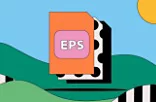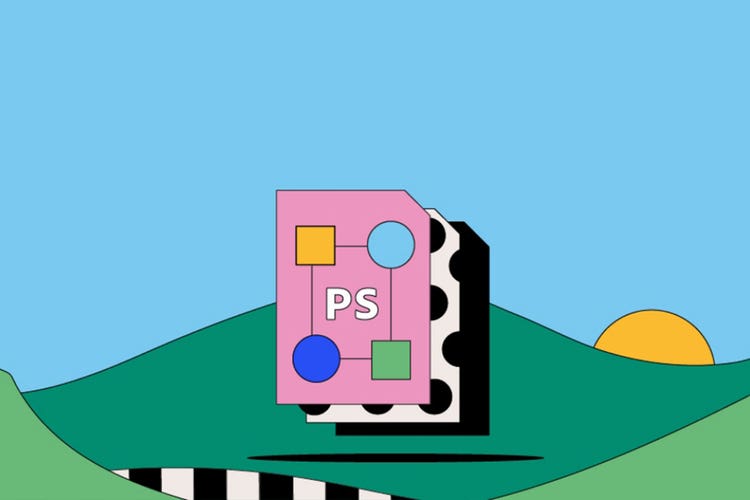PS файлове.
PS файловете, кръстени на езика за програмиране PostScript, са пионер във връзката между компютрите и принтерите. PostScript помогна за прехода на дигиталните оформления на страници в печатни копия, включващи правилната комбинация от текст и графики. Открийте повече за произхода, употребата и предимствата на PS файловете.
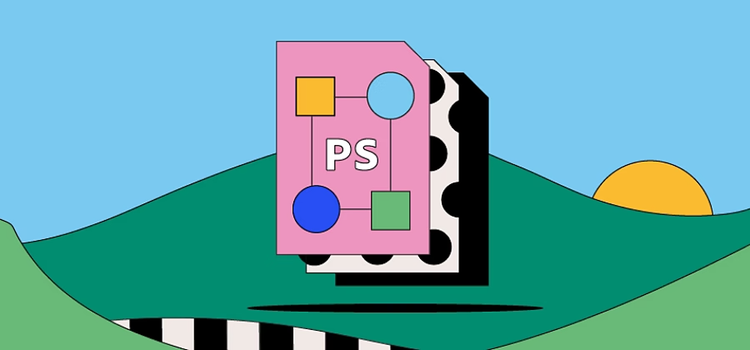
Какво представлява PS файлът?
PS е съкращение от PostScript – тип векторен графичен файл. Силата му се крие в способността му да прави цифрови графики и текст готови за печат. Можете да изпратите PS файл директно на принтер, без да е необходимо да го отваряте в приложение. Съществуват обаче само няколко възможности за отваряне на PS файл, което го прави един от най-малко гъвкавите типове файлове за изображения.
Тъй като PS файловете са малко по-стари от някои свързани типове файлове, често е по-лесно да конвертирате PS файлове в PDF файлове за по-плавно обработване.
История на PS файла.
Adobe разработва PS файла през 80-те години на миналия век, така че компютърните потребители да могат лесно да превърнат текста и графиките си в печатни копия. Това е голямо постижение по онова време, особено за прохождащия сектор за настолни издателски системи (DTP). Когато PostScript тръгва с ранните принтери на Apple, DTP преживява световен бум, тъй като журналисти, студенти и любители могат да превърнат своите ръчно въведени ръкописи в по-привлекателни публикации.
Сега, когато публикуването директно в мрежата измести печата за всички, освен за най-специализираните публикации, PS файловият формат не е толкова популярен, колкото беше преди. Но като графичен формат той остава един от най-интуитивните.
Как да използваме PS файлове.
PS файлът е един от най-старите типове файлове с изображения. Ето няколко начина, по които можете да използвате PS файлове в наши дни:
Ефективен печат.
PS върши чудесна работа, когато трябва да отпечатате файл. Независимо дали печатате у дома, или изпращате файл за отпечатване на друго място, можете да сте спокойни, знаейки, че, след като запазите документа си, заданието за печат ще изглежда точно така, както сте го изготвили.
Мащабирано изображение за печат.
Можете да мащабирате изображенията, съхранявани в PS файл, до всякаква разделителна способност, без да губите качество. Това прави PS полезен, когато искате да сте сигурни, че заданието ви за печат изглежда възможно най-професионално.
Предимства и недостатъци на PS файловете.
Помислете за предимствата и недостатъците на PS, когато започнете да работите по следващия си проект.
Предимства на PS файловете.
- PostScript файловете са независими от устройството. Това означава, че независимо дали печатате на професионална машина, или правите копия от домашния си офис, качеството на резултата ще остане постоянно високо.
- Освен това, това качество е наистина високо. PS файловете генерират по-резки и по-ясни детайли при печат в сравнение с други PDL (Page Description Languages – компютърни езици, използвани при печат).
- PS файловете стесняват разликата в дизайна между PC и Mac – можете да използвате формата и на двете операционни системи.
Други съображения за PS файлове.
- PS файловете дават качествени резултати, но са склонни да се движат по-бавно от други подобни типове файлове.
- Много от днешните софтуерни програми вече не поддържат файловия тип PS, но има избрана ниша от любителите на печата, които все още го използват.
- Въпреки че PostScript се поддържа добре от принтери, не всички модели могат ефективно да конвертират файловете.
Как да отворите PS файл.
Наред с програмите на Adobe като Illustrator и Acrobat има няколко други софтуерни приложения, които можете да използвате, за да отворите успешно PS файл. Просто щракнете двукратно върху въпросния файл и изберете предпочитаната от вас програма от опциите, предоставени от вашия компютър.
Малко заиграване с разширенията също ще ви позволи да отваряте PS файлове с помощта на вашия уеб браузър – по-специално PostScript Viewer и Compiler за Chrome.
Как да създадете и редактирате PS файл.
Използвайте Adobe InDesign, за да създадете PostScript файл, независим от устройството. Ето как да го направите:
- Изберете File (Файл) > Print (Печат).
- В диалоговия прозорец Print (Печат) за Printer (Принтер) изберете PostScript File (PostScript файл).
- За PPD изберете Device Independent (Независим от устройството).
- Прегледайте или променете съществуващите настройки за печат.
- Щракнете върху Save (Запази).
- Посочете име и местоположение и щракнете отново върху Save (Запази).
Прочетете повече за създаването на PS файлове в InDesign.
PS файлове: често задавани въпроси.
Какво е сравнението между PostScript и PDF?
PDF файлът PostScript файл ли е?
Всички принтери ли използват PostScript?
Как мога да проверя дали моят принтер използва PostScript?
Кой създава PostScript?

Научете как мащабируемата векторна графика се оказва също толкова способна да запази качеството на изображението.